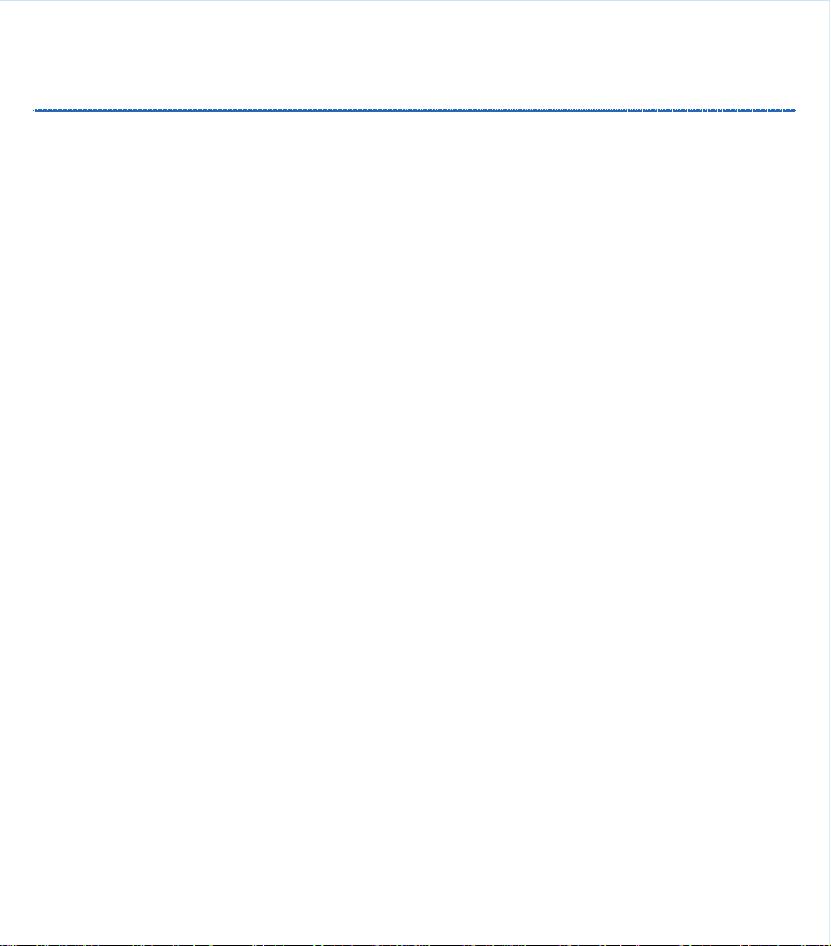Win7无工具批量重命名文件技巧:简单快速整理图片
需积分: 10 126 浏览量
更新于2024-09-12
收藏 587KB PDF 举报
在Windows 7环境下,批量重命名文件是一个实用且常见的需求,尤其是在处理大量文件时,尤其是当文件名杂乱无章或者需要统一格式时。默认的重命名方式可能会产生如"xxx(数字).后缀名"这样的格式,这对于用户来说可能不太满意,特别是对于习惯于简洁命名的朋友。
在这个情境中,用户遇到了一个繁琐的任务,需要将一台新购买的笔记本电脑上的文件夹中上千张图片进行重命名。由于之前没有安装专门的看图软件,用户起初可能会考虑下载并安装,但其实Windows 7本身提供了批量重命名功能,这大大简化了操作流程。
首先,用户需要对图片进行排序,建议按照修改时间的降序排列,这样新保存的图片也能保持有序。在文件夹空白处右键点击,选择"排序方式--修改时间",然后选择"递增"选项。
接下来,使用快捷键Ctrl+A快速选择所有图片,然后按下F2键进入编辑模式。用户可以输入一个基础名称,比如"图片",之后按回车键,所有图片就会自动按照数字序号添加后缀,形成"图片001.jpg"、"图片002.jpg"等形式。
然而,如果不喜欢括号中的数字编号,面对上千个文件,手动去除显然效率低下。这时,用户发现可以通过编写一个批处理脚本来解决这个问题。用户在网上找到了一段代码,将其复制到一个文本文件中,将文件扩展名改为.bat,双击运行这个批处理文件,它会自动处理并去除括号,从而实现批量去括号重命名。
这个过程不仅节省了时间,也展示了Windows 7系统中隐藏的高级功能,使得用户无需借助额外的第三方工具就能高效完成任务。这也提醒我们,在日常使用Windows 7时,可以多了解和利用内置工具,提高工作效率。
314 浏览量
495 浏览量
216 浏览量
2010-12-13 上传
107 浏览量
2013-08-02 上传
gub70725
- 粉丝: 1
- 资源: 3
最新资源
- Manning - Code Generation In Action.pdf
- gettingthingsdone修订版.doc
- Manning - Bitter Java.pdf
- 用CodeSmith生成数据库实体类的代码 VB
- 生化工程进展(江南大学 储国成)205页PPT
- Dojo_API 文档
- Selenium深入浅出1.2.pdf
- SendMessage函数完全使用手册
- Manning - Art of Java Web Development - Struts, Tapestry, Commons, Velocity, JUnit, Axis, Cocoon,.pdf
- 实验误差理论基础.ppt
- FMS6403,单芯片带通滤波器设计IC
- WHILE循环语句的翻译程序设计(递归下降法、输出三地址表示)
- Sprint J2ME Requirements v2.2
- 美国口语教程41-50.doc
- 用CodeSmith生成数据库实体类的代码C#
- 最通俗的多播技术详解——交换机组播技术学习手册